CGM TM Gyn - Allgemeine Anamnese
In der Allgemeinen Anamnese sind alle Stammdaten, die gesundheitliche Vorgeschichte einer Patientin, Risikodiagnosen sowie Allergien erfasst.
Weiterhin werden die Geburten, die im Rahmen der Anamnese erhoben werden, angezeigt.

Menstruation
Menarche:

Durch Klick auf das Icon  öffnet sich der Datumsdialog.
Hier wählen Sie den Zeitpunkt der Menarche. Nach der Altersangabe
wird das entsprechende Jahr übernommen.
öffnet sich der Datumsdialog.
Hier wählen Sie den Zeitpunkt der Menarche. Nach der Altersangabe
wird das entsprechende Jahr übernommen.
Menopause:
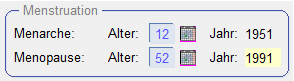
Durch Klick auf das Icon  öffnet sich der Datumsdialog.
Hier wählen Sie den Zeitpunkt der Menarche. Nach der Altersangabe
wird das entsprechende Jahr übernommen.
öffnet sich der Datumsdialog.
Hier wählen Sie den Zeitpunkt der Menarche. Nach der Altersangabe
wird das entsprechende Jahr übernommen.
Kinder
Gravidität:
Das Anzeigefeld Gravidität gibt Auskunft darüber, ob die Patientin laut Schwangerschaftsdaten schwanger ist.

Die Auswahl Kinderwunsch erfolgt über F9 oder Doppelklick. Das Datenfeld Kinder zeigt die Anzahl der Geburten an.
Über den Button Formular rufen Sie das Formular Kinder auf.
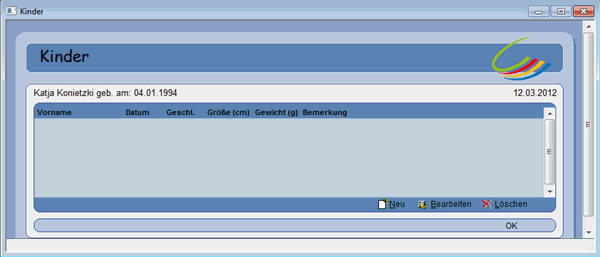
Über den Button Neu rufen Sie die Eigene Liste der Vornamen auf. Der Vorname und das Geschlecht werden aus der Liste übernommen, wenn ein Eintrag ausgewählt wurde. So kann eine neue Zeile Geburt angelegt werden.
Das Formular Geburt bearbeiten wird aufgerufen. Nach dem Speichern der Daten, wird eine neue Zeile Geburt angelegt und die Daten aus dem Bearbeitungsformular werden übernommen. Über den Button Löschen können Sie die ausgewählte Zeile entfernen. Klicken Sie nun auf OK und schließen Sie die Maske.
Weiterhin haben Sie die Möglichkeit die neu angelegte Zeile über die Button Bearbeiten zu verändern. Markieren Sie dafür vorher die Zeile mit der linken Maustaste.
Die Beschreibung zu den Kindern ist im Kapitel Elektronischer Mutterpass.
Aborte / Interruptio
Über den Button Neu rufen Sie das folgende Facharztmenü auf. Hier erstellen sie eine neue Tabellenzeile.
Über den Button Löschen können Sie nach Abfrage die ausgewählte Zeile entfernen. Klicken Sie auf OK und schließen Sie die Maske.

Nach Auswahl des entsprechenden Eingriffes geben Sie die jeweilige Woche und den Grund für den Abort an.


Anschließend öffnet sich ein Datums - Dialog.
Weiterhin haben Sie die Möglichkeit die neu angelegte Zeile über den Button Bearbeiten zu verändern. Dafür markieren Sie vorher die Zeile mit der linken Maustaste.
Das Formular Fehlgeburt bearbeiten wird aufgerufen.

Anschließend können Sie das Formular Speichern oder Abbrechen.
Operationen
Über den Button Neu rufen Sie das folgende Facharztmenü auf. Hier erstellen sie eine neue Tabellenzeile.
Über den Button Löschen können Sie nach Abfrage die ausgewählte Zeile entfernen. Klicken Sie auf OK und schließen Sie die Maske.

Nach Auswahl der entsprechenden Operation öffnet sich der Datums - Dialog.
Wählen Sie im Menü den Punkt Sonstigesan, besteht hier die Möglichkeit einen freien Text einzugeben.

Anschließend klicken Sie auf OK oder Abbrechen.
Risikodiagnosen
In der Tabelle Risikodiagnosen gelangen Sie über den Button Eintrag bearbeiten in die Auswahl der Dauer- und Abrechnungsdiagnosen des Patienten.
Hier können die Diagnosen bearbeitet oder als Risikodiagnose gekennzeichnet werden.
Wenn Sie auf den Button Bearbeiten, F7 oder rechte Maustaste klicke, kann bei Risikodiagnosen, die mit einem Kreuz versehen werden müssen, ein Formular aufgerufen werden. Markieren Sie dafür zuvor die Zeile.

In dem Optionsfeld Risiko setzen Sie ein Häkchen, in dem Sie das Feld Risiko anklicken.
Alle Risikodiagnosen werden in der Diagnosenansicht angezeigt.

Über die Buttons unten links können Sie einen zuvor markierten Eintrag nach oben verschieben bzw. kopieren.
Des Weiteren haben Sie die Auswahl zwischen Neuer Eintrag, Eintrag löschen oder Bearbeiten.
Erkrankung Verwandte(r)
In der Tabelle Familienanamnese beschreiben Sie die familiäre Vorgeschichte. Hierzu klicken Sie auf den Button Eintrag Neu.
Damit erstellen Sie eine neue Tabellenzeile mit den ausgewählten Werten.
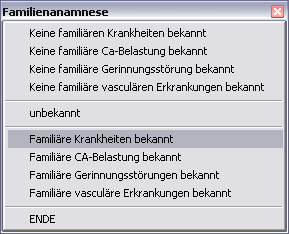
Geben Sie die Erkrankung an, die aufgetreten ist und wählen Sie das entsprechende Familienmitglied aus.

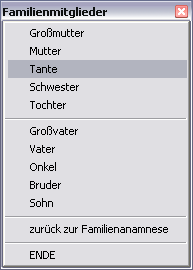
Es erfolgt eine Übertragung der angegebenen Daten in die Tabelle Erkrankung Verwandte(r).

Durch Klicken auf den Button Eintrag bearbeiten wird das Formular Familienanamnese bearbeiten aufgerufen.
Hier können Sie ggf. die zuvor markierte Tabellenzeile überschreiben oder durch Klicken auf den Button Eintrag Löschen nach erfolgter Abfrage entfernen.
Unverträglichkeit
Durch Klicken auf den Button Eintrag neu wählen Sie die Allergien aus.
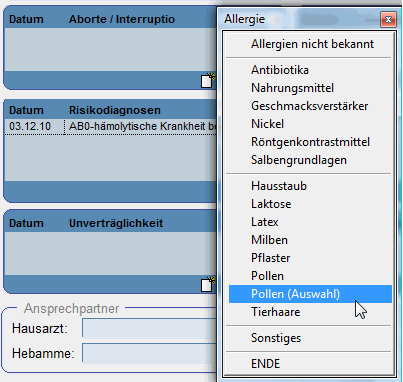
So erstellen Sie einen neuen Zeileneintrag in der Tabelle Unverträglichkeit. Wählen Sie eine
Allergie gegen z. B. Antibiotika, wird das Desktop-Icon ![]() auf dem Patientendesktop
gesetzt. Wählen Sie Latex-Allergie an, wird das Desktop-Icon
auf dem Patientendesktop
gesetzt. Wählen Sie Latex-Allergie an, wird das Desktop-Icon  auf dem Patientendesktop gesetzt.
auf dem Patientendesktop gesetzt.
Wählen Sie im Menü Allergie den Punkt Sonstiges an. Hier besteht die Möglichkeit einen freien Text einzugeben.


Nach Auswahl der entsprechenden Allergie öffnet sich der Datums-Dialog.
Weiterhin haben Sie die Möglichkeit die neu angelegte Zeile über den Button Bearbeiten zu verändern. Dafür markieren Sie vorher die Zeile mit der linken Maustaste. Das Formular Allergie bearbeiten wird aufgerufen.
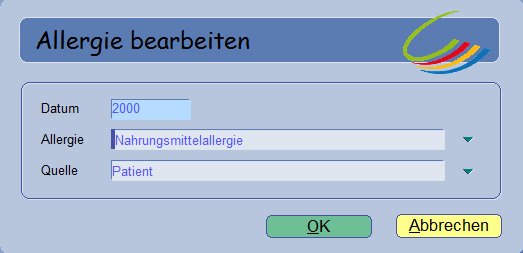
Anschließend können Sie den Datensatz Speichern oder Abbrechen. Über den Button Eintrag löschen entfernen Sie die ausgewählte Zeile nach Abfrage.
Drogenkonsum
In der Tabelle Drogenkonsum beschreiben Sie den Drogenkonsum. Hierzu klicken Sie auf den Button Eintrag neu. Damit erstellen Sie eine neue Tabellenzeile mit den ausgewählten Werten.
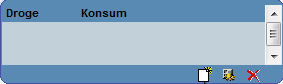
Wählen Sie die Drogenart und es öffnet sich das Formular Drogenkonsum bearbeiten.

Hier können Sie die Konsumform und die Häufigkeit auswählen, mit der die Drogen konsumiert werden.


Nach Auswahl von Seit wann und Bis wann öffnet sich der Datums-Dialog bei dem Sie den entsprechenden Zeitraum (von/bis) angeben.
Die Daten werden nun in die Tabelle Drogenkonsum übernommen und in entsprechender Struktur angezeigt.

Weiterhin haben Sie die Möglichkeit die neu angelegte Zeile über den Button Eintrag Bearbeiten, Doppelklick oder durch Drücken der Taste F9 zu bearbeiten. Dafür markieren Sie vorher die Zeile mit der linken Maustaste.
Das Formular Drogenkonsum bearbeiten wird aufgerufen.
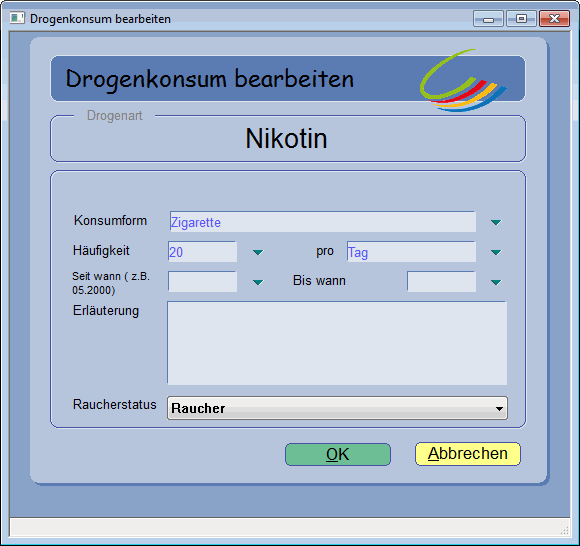
Ansprechpartner
In dem Bereich Ansprechpartner gelangen Sie durch Drücken der Taste F9 oder durch Doppelklick zu einer Liste Hausarzt bzw. Hebamme.

Hier wird eine Liste der Hausärzte der Patientin angezeigt.

Ist bei der Patientin kein Hausarzt in der Registerkarte Allgemeine Patientendaten hinterlegt, dann wird mit Doppelklick in dem Feld Hausarzt in die Eigene Liste der Überweiser gesprungen. Sobald ein Hausarzt angewählt wurde, wird dieser bei der Patientin gespeichert.
Durch Doppelklick oder Drücken der Taste F9 gelangen Sie im Bereich Hebamme zur Eigenen Liste der sonstigen Personen.

Durch Klicken auf den Button Bearbeiten können Sie die Angaben zu der Person verändern.
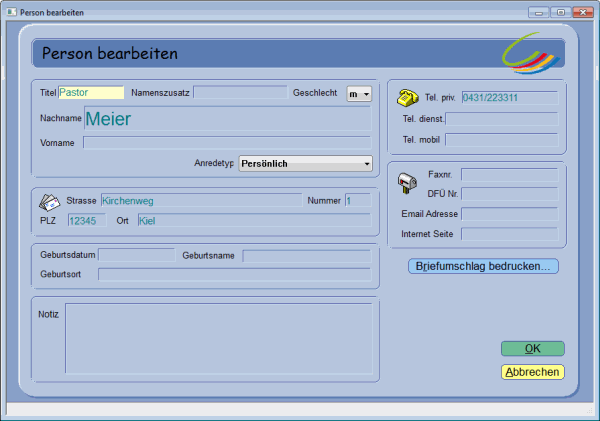
Blutgruppe
Die Blutgruppe wählen Sie über Doppelklick oder Drücken der Taste F9 aus.

Nach Klick auf den Button Speichern,
wird das entsprechende Desktop-Icon ![]() auf dem
Patientendesktop gesetzt.
auf dem
Patientendesktop gesetzt.
Den Rhesusfaktor können Sie über Doppelklick oder Drücken der Taste F9 auswählen.

Buttonleiste
Am rechten Maskenrand finden Sie folgende menügesteuerte Buttonleiste.
Durch Mausklick rufen Sie die jeweilige Funktion auf. Auf diese Weise können Sie bequem und einfach die Angaben der Allg. Anamnese ausfüllen.
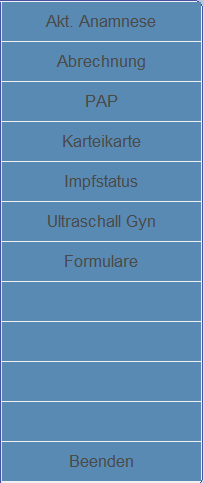
Über die Schaltfläche Impfstatus wird das Programm ImpfDoc-NE aufrufen. Um mehr über das Thema zu erfahren, schauen Sie in das Kapitel CGM TURBOMED-ImpfDoc-NE.
Über die Schaltfläche Formulare rufen Sie verschiedene Formulare auf.

Bspw. können Sie den folgenden Anamnesebogen aufrufen, den die Patientin bei der Vorstellung ausfüllen kann.


